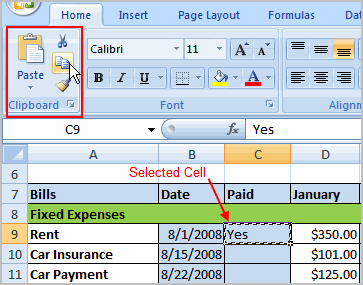Contents
Tiro aad u badan oo isticmaalayaasha Excel ah ayaa sameeya qalad isku mid ah. Waxay jahawareeriyaan laba nooc oo kala duwan oo hawlgalo ah: gudaha unugga iyo gadaashiisa. Laakiin farqiga u dhexeeya waa mid weyn.
Xaqiiqdu waxay tahay in unug kastaa uu yahay curiye si buuxda u muuqda, kaas oo ah goob wax gelin ah oo leh fursado badan. Foomamka, nambarada, qoraalka, hawl wadeenada macquulka ah, iyo wixii la mid ah ayaa la galaa halkaas. Qoraalka laftiisa waa la qaabayn karaa: beddel cabbirkiisa iyo qaabkiisa, iyo sidoo kale meesha uu ku yaal gudaha unugga.
Tusaale ahaan, sawirkan waxaad ka arki kartaa in qoraalka unugga dhexdiisa uu yahay casaan iyo geesinimo.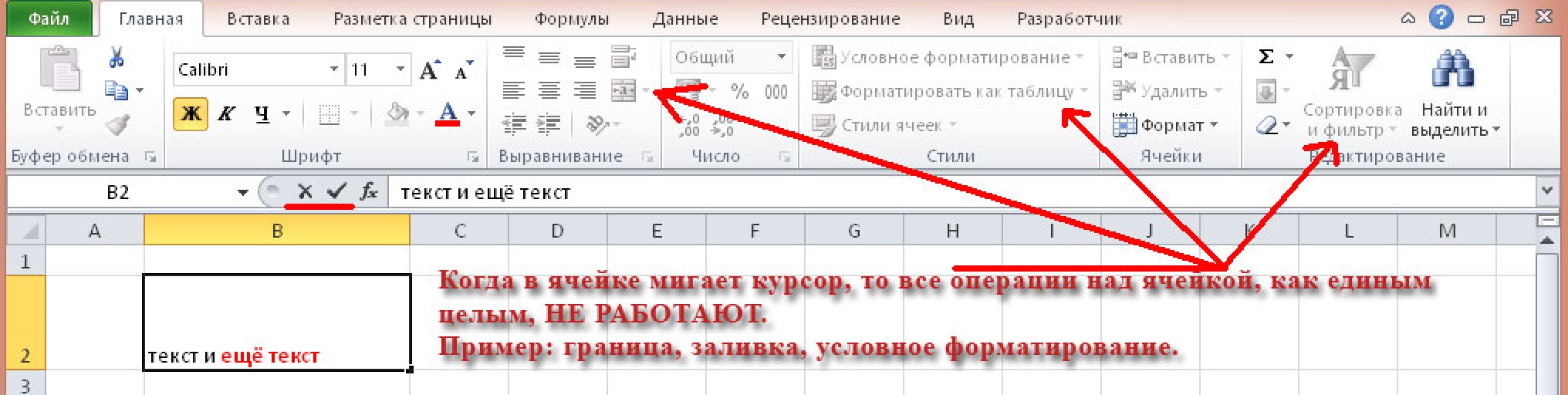
Xaaladdan oo kale, waxaa muhiim ah in fiiro gaar ah loo yeesho xaqiiqda ah in unugga lagu muujiyay sawirka uu hadda ku jiro habka tafatirka nuxurka. Si aad u fahamto xaaladda gaarka ah ee unugu ku jiro kiiskaaga, waxaad isticmaali kartaa cursor-ka qoraalka gudaha. Laakin xitaa haddii aysan muuqan, unuggu waxa laga yaabaa in uu ku jiro habka tafatirka. Tan waxaad ku fahmi kartaa joogitaanka badhamada firfircoon ee xaqiijinta iyo baabiinta gelinta.
Muuqaalka muhiimka ah ee habkan ayaa ah in aysan suurtagal ahayn in la sameeyo dhammaan hawlgallada suurtagalka ah ee unug ku jira. Haddii aad eegto ribbon toolbar, waxaad arki doontaa in badhamada intooda badani aanay shaqaynayn. Waa halka qaladka ugu weyn lagu sheegay. Laakin aan wax walba u wada hadalno sida ay u kala horreeyaan, annagoo ku bilaabayna waxyaabaha aasaasiga ah ka dibna waxaan kordhin doonnaa heerka kakanaanta si qof kastaa u barto wax faa'iido leh.
Fikradaha aasaasiga ah
Markaa, qaybta ugu muhiimsan ee miiska waa unugga. Waxay ku taallaa isgoyska tiir iyo saf, sidaas darteedna waxay leedahay ciwaan u gaar ah, kaas oo loo isticmaali karo qaacidooyin si loo tilmaamo, loo helo xog gaar ah, iyo wixii la mid ah.
Tusaale ahaan, unugga B3 wuxuu leeyahay isku-duwayaashan soo socda: safka 3, tiirka 2. Waxaad ka arki kartaa geeska bidix ee sare, oo si toos ah uga hooseeya liiska navigation.
Fikradda labaad ee muhiimka ah waa buugga shaqada. Kani waa dukumeenti uu furay isticmaaluhu, kaas oo ka kooban liis go'yaal ah, oo isna ka kooban unugyo. Dukumeenti kasta oo cusub marka hore kuma jiraan wax macluumaad ah, iyo beerta khamriga u dhiganta ciwaanka unugga hadda la doortay.
Tiirka iyo magacyada safafka ayaa sidoo kale la soo bandhigay. Marka mid ka mid ah unugyada la doorto, walxaha u dhigma ee ku jira bar isku-dubbaridka ayaa lagu iftiimin doonaa orange.
Si aad u geliso macluumaadka, waxaa lagama maarmaan ah, sida aan horayba u fahannay korka, si loo beddelo habka wax ka beddelka. Waxaad u baahan tahay inaad doorato unugga ku habboon adigoo bidix gujinaya, ka dibna kaliya geli xogta. Waxa kale oo aad u dhex mari kartaa unugyo kala duwan adiga oo isticmaalaya kiiboodhka adiga oo isticmaalaya badhanka fallaadha.
Hawlaha Unugyada aasaasiga ah
U dooro unugyo kala duwan
Kooxaynta macluumaadka ee Excel waxaa loo fuliyaa si waafaqsan kala duwanaansho gaar ah. Xaaladdan oo kale, dhowr unug ayaa hal mar la doortaa, iyo sidoo kale saf iyo tiirar, siday u kala horreeyaan. Haddii aad doorato iyaga, aagga oo dhan waa la soo bandhigayaa, iyo barta ciwaanka ayaa soo koobaya dhammaan unugyada la doortay.
Midaynta unugyada
Marka unugyada la doorto, hadda waa la isku dari karaa. Kahor intaadan tan samayn, waxaa lagula talinayaa in aad nuqul ka sameysid tirada la doortay adiga oo riixaya isku dhafka muhiimka ah ee Ctrl + C oo aad u guurto meel kale adigoo isticmaalaya furayaasha Ctrl + V. Sidan waxaad ku kaydin kartaa nuqul kaabta xogtaada. Tani waa in la sameeyaa, sababtoo ah marka unugyada la isku daro, dhammaan macluumaadka ku jira waa la tirtiraa. Oo si loo soo celiyo, waa in aad haysato nuqul ka mid ah.
Marka xigta, waxaad u baahan tahay inaad gujiso badhanka ka muuqda shaashadda. Waxaa jira dhowr siyaabood oo unugyada la isugu daro. Waxaad u baahan tahay inaad doorato midka ugu habboon xaaladda.
Helitaanka badhanka loo baahan yahay. In menu navigation, on "Home" tab, hel badhanka lagu calaamadeeyay sawirkii hore oo muuji liiska hoos u dhaca. Waxaan doorannay Isku-dhafka iyo Xarunta. Haddii badhankani aanu shaqayn, markaa waxaad u baahan tahay inaad ka baxdo habka tafatirka. Tan waxaa lagu samayn karaa adigoo riixaya furaha Gelida.
Haddii aad u baahan tahay inaad hagaajiso booska qoraalka ee unugga weyn ee soo baxay, waxaad sidaas samayn kartaa adigoo isticmaalaya sifooyinka toosinta ee laga helay tabka Guriga.
Unugyada kala baxa
Tani waa habraac fudud oo si fudud u soo noqnoqda cutubkii hore:
- Doorashada unug hore loo abuuray iyadoo la isku daray unugyo kale oo dhowr ah. Kala saarida kuwa kale suurtagal maaha.
- Marka baloogga la isku daray la doorto, furaha isku darka ayaa shidan doona. Kadib markaad gujiso, dhammaan unugyada waa la kala saari doonaa. Mid kasta oo iyaga ka mid ah ayaa heli doona ciwaan u gaar ah. Safafka iyo tiirarka ayaa dib loo xisaabin doonaa si toos ah.
Raadinta unugga
Aad bay u fududahay in la iska indho tiro macluumaadka muhiimka ah marka ay tahay inaad ku shaqeyso tiro badan oo xog ah. Si loo xalliyo dhibaatadan, waxaad isticmaali kartaa raadinta. Waxaa intaa dheer, waxaad raadin kartaa ma aha oo kaliya erayada, laakiin sidoo kale qaababka, blocks isku dhafan, iyo wax kasta oo aad jeceshahay. Si tan loo sameeyo, waa inaad fulisaa tallaabooyinka soo socda:
- Hubi in tabka Guriga uu furan yahay. Waxaa jira aag "Editing" oo aad ka heli karto "Find and Select" furaha.
- Intaa ka dib, sanduuqa wada-hadalka ayaa furmi doona oo leh meel wax gelinta ah oo aad geli karto qiimaha aad u baahan tahay. Waxa kale oo jira ikhtiyaar lagu qeexo xuduudo dheeraad ah. Tusaale ahaan, haddii aad u baahan tahay inaad hesho unugyo la isku daray, waxaad u baahan tahay inaad gujiso "Options" - "Format" - "alignment", oo calaamee sanduuqa ku xiga raadinta unugyada la isku daray.
- Macluumaadka lagama maarmaanka ah waxaa lagu soo bandhigi doonaa daaqad gaar ah.
Waxa kale oo jira astaan "Raadi Dhammaan" si loo raadiyo dhammaan unugyada la isku daray.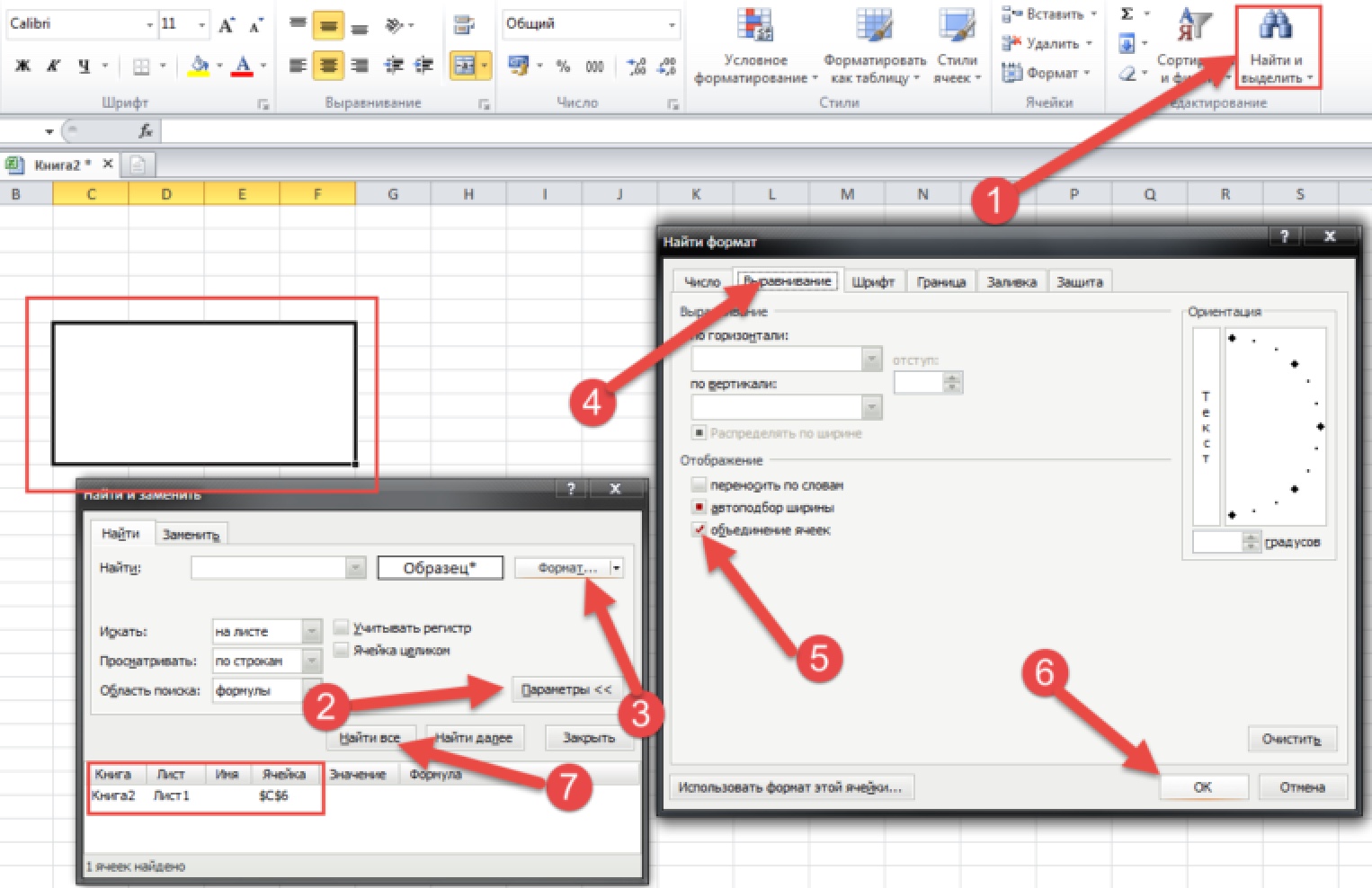
La shaqaynta waxa ku jira unugyada Excel
Halkan waxaan ku eegi doonaa qaar ka mid ah hawlaha kuu ogolaanaya inaad la shaqeyso qoraalka, hawlaha ama lambarada, sida loo sameeyo nuqul, guurto iyo dib u soo saarista hawlgallada. Aynu mid walba u eegno siday u kala horreeyaan.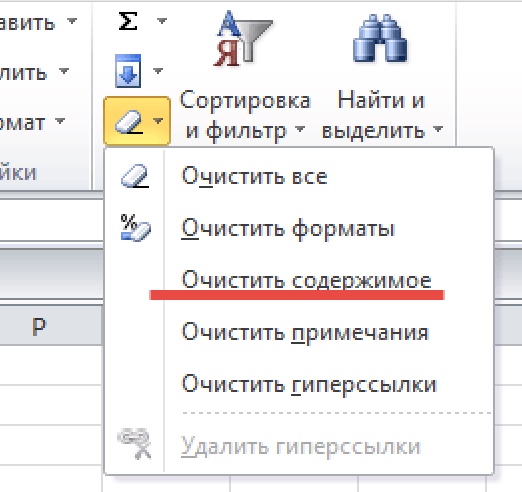
- Gelida Wax walba waa sahlan yihiin halkan. Waxaad u baahan tahay inaad doorato unugga la rabo oo aad bilowdid qorista.
- Ka saarida macluumaadka. Si taas loo sameeyo, waxaad isticmaali kartaa labada furaha Delete iyo Backspace. Waxa kale oo aad isticmaali kartaa furaha tirtirka ee guddiga Tafatirka.
- Nuqul Aad bay ugu habboon tahay in la fuliyo iyada oo la adeegsanayo furayaasha kulul ee Ctrl + C oo ku dheji macluumaadka la koobiyeeyay goobta la rabo iyadoo la adeegsanayo isku dhafka Ctrl + V. Sidan, isku dhufashada xogta degdega ah ayaa lagu fulin karaa. Waxaa loo isticmaali karaa ma aha oo kaliya gudaha Excel, laakiin sidoo kale ku dhawaad barnaamij kasta oo ku shaqeeya Windows. Haddii ficil aan sax ahayn la sameeyay (tusaale ahaan, qoraal khaldan ayaa la geliyay), waxaad dib u rogi kartaa adigoo riixaya isku dhafka Ctrl + Z.
- Goynta. Waxaa lagu fuliyaa iyadoo la adeegsanayo isku dhafka Ctrl + X, ka dib markaa waxaad u baahan tahay inaad geliso xogta meesha saxda ah adigoo isticmaalaya furayaasha kulul ee isku midka ah ee Ctrl + V. Farqiga u dhexeeya jarista iyo koobiyeynta waa in kan dambe, xogta lagu kaydiyo meesha ugu horeysa, halka jajabkii la gooyay uu ku sii jiro oo kaliya meeshii la geliyey.
- Qaabaynta Unugyada waa la bedeli karaa dibadda iyo gudaha labadaba. Helitaanka dhammaan xuduudaha lagama maarmaanka ah waxaa lagu heli karaa adigoo midig-gujinaya unugga loo baahan yahay. Liiska macnaha guud ayaa la soo bixi doona dhammaan dejinta
Hawlgallada xisaabta
Excel ugu horrayn waa xisaabiye shaqaynaya oo kuu ogolaanaya inaad samayso xisaabin heerar badan ah. Tani waxay si gaar ah faa'iido u leedahay xisaabinta. Barnaamijkani wuxuu kuu ogolaanayaa inaad sameyso dhammaan hawlgallada la malayn karo iyo kuwa aan la qiyaasi karin oo leh tirooyin. Sidaa darteed, waxaad u baahan tahay inaad fahamto sida shaqooyinka iyo jilayaasha kala duwan ee loo qori karo unugga u shaqeeyaan.
Marka hore, waxaad u baahan tahay inaad fahamto qoraalka tilmaamaya hawl xisaabeed gaar ah:
- + – kordhin
- – – kala-goyn.
- * – isku dhufashada.
- / – qaybinta.
- ^ - jibbaarada.
- % waa boqolkiiba.
Bilaw inaad geliso caanaha unugga oo leh calaamad siman. Tusaale ahaan,
= 7 + 6
Kadib markaad riixdo badhanka "ENTER", xogta si toos ah ayaa loo xisaabinayaa natiijadana waxaa lagu soo bandhigayaa unugga. Haddii natiijada xisaabinta ay soo baxdo in ay jiraan tiro aad u badan oo nambar ah ka dib dhibcaha jajab tobanle, markaa waxaad yareyn kartaa qoto dheer adoo isticmaalaya badhanka gaarka ah ee "Home" tab ee qaybta "Lambarka".
Isticmaalka Formula ee Excel
Haddii ay lagama maarmaan tahay in la sameeyo dheelitirka kama dambaysta ah, markaa isku-darka kaliya kuma filna. Ka dib oo dhan, waxay ka kooban tahay tiro badan oo xog ah. Sababtan awgeed, tignoolajiyada ayaa la sameeyay kuwaas oo suurtagal ka dhigaya in la abuuro miis dhowr jeer oo keliya.
Si aad u caddayso, aynu abuurno miis fudud oo xog leh, halkaas oo aad u baahan tahay inaad xisaabiso dhawr qiime hal mar.
Si aad u hesho natiijada kama dambaysta ah, si fudud u soo koob qiyamka shay kasta labada toddobaad ee ugu horreeya. Tani waa sahlan tahay sababtoo ah waxaad sidoo kale gacanta ku geli kartaa qadar yar oo xog ah. Laakiin waa maxay, sidoo kale gacmaha si aad u hesho qaddarka? Maxaa loo baahan yahay in la sameeyo si loo habeeyo macluumaadka la hayo?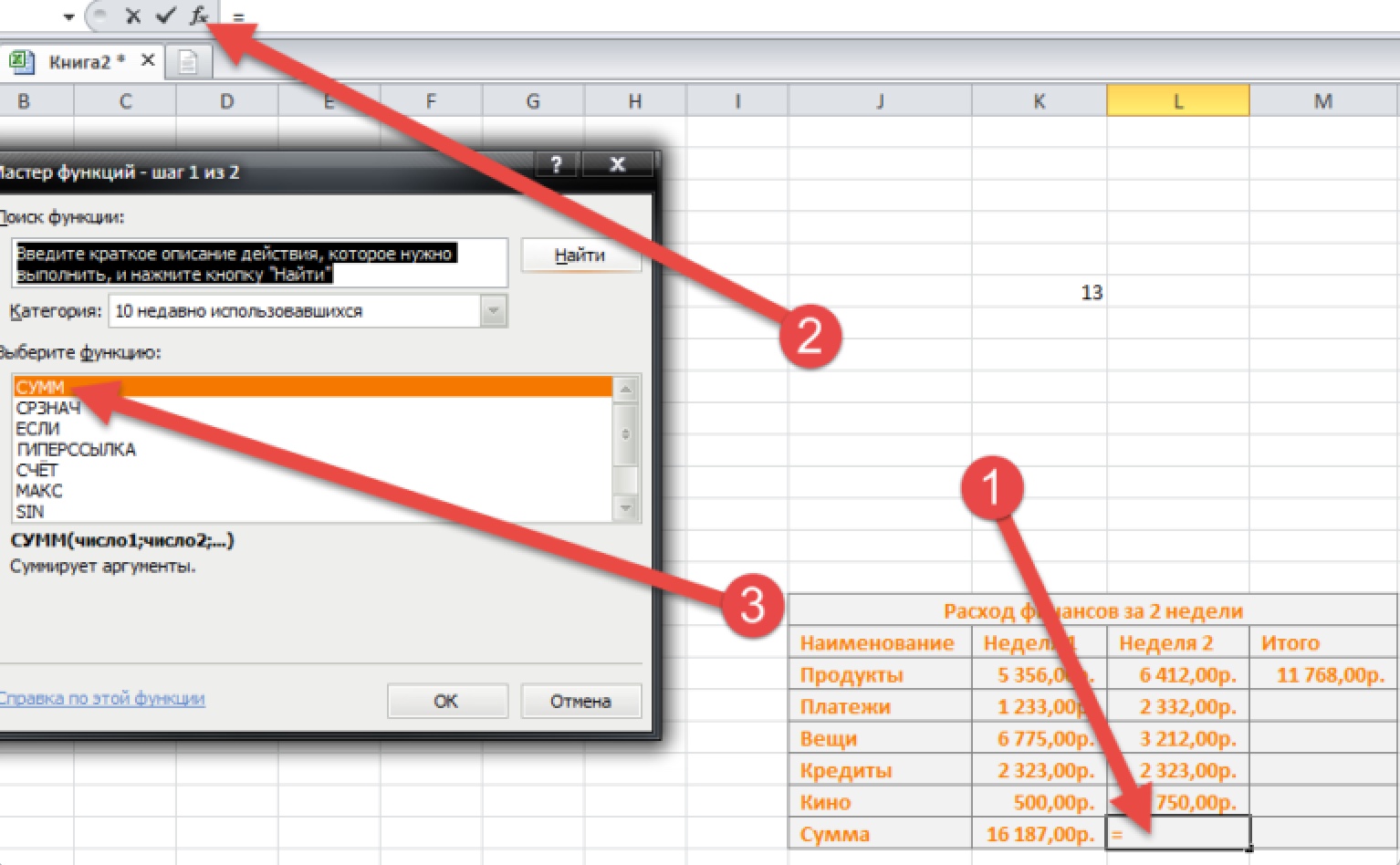
Haddii aad isticmaasho qaaciido unug, waxaad samayn kartaa xitaa xisaabinta ugu adag, iyo sidoo kale barnaamijka dukumeentigaaga si aad u sameyso wax kasta oo aad rabto.
Waxaa intaa dheer, caanaha waxaa si toos ah looga dooran karaa liiska, kaas oo lagu magacaabo adigoo riixaya badhanka fx. Waxaan ku dooranay shaqada SUM sanduuqa wada hadalka. Si aad u xaqiijiso falka, waa in aad riixdaa badhanka "Enter". Ka hor inta aanad dhab ahaantii isticmaalin hawlaha, waxaa lagu talinayaa in aad ku tababarto wax yar sanduuqa ciid. Taasi waa, samee dukumeenti tijaabo ah, halkaas oo aad ka shaqeyn karto qaabab kala duwan xoogaa oo aad aragto sida ay u shaqeeyaan.
Khaladaadka marka la gelayo caanaha unugga
Natiijada gelitaanka qaacidada, khaladaad kala duwan ayaa dhici kara:
- ##### - Khaladkan waxaa la tuurayaa haddii qiimaha eber ka hooseeya la helo marka la gelayo taariikhda ama waqtiga. Waxa kale oo la soo bandhigi karaa haddii aysan jirin meel bannaan oo ku filan unugga si ay u dejiso dhammaan xogta.
- #N/A - qaladkani wuxuu u muuqdaa haddii aysan suurtagal ahayn in la go'aamiyo xogta, iyo sidoo kale haddii amarka gelitaanka doodaha shaqada la jebiyo.
- #XIRIIRKA! Xaaladdan oo kale, Excel waxa uu sheegay in tiirka ama ciwaanka safka ah la cayimay.
- #Madhan! Khalad ayaa muujinaya haddii shaqada xisaabtu si khaldan loo dhisay.
- #TIRADA! Haddii nambarku uu aad u yar yahay ama uu weyn yahay.
- #QIIMAHA! Waxay muujineysaa in nooca xogta aan la taageerin la isticmaalay. Tani waxay dhici kartaa haddii hal unug oo loo isticmaalo qaacidada uu ka kooban yahay qoraal, kan kalena uu ka kooban yahay tirooyin. Xaaladdan oo kale, noocyada xogtu isma dhigmaan oo Excel wuxuu bilaabay inuu ku dhaarto.
- #DIV/0! – Suurtagal maaha in eber lagu qaybsado.
- # MAGACA? - Magaca shaqada lama aqoonsan karo. Tusaale ahaan, waxaa jira qalad.
Dameero kulul
Furayaasha kulul waxay fududeeyaan nolosha, gaar ahaan haddii ay tahay inaad ku celceliso ficillada noocaan oo kale ah marar badan. Furayaasha ugu caansan waa sida soo socota:
- CTRL + falaarta kiiboodhka - dooro dhammaan unugyada ku jira safka ama tiirka u dhigma.
- CTRL + SHIFT + "+" - geli waqtiga saacadda hadda taagan.
- CTRL + ; - Geli taariikhda hadda jirta oo leh shaqo shaandhayn otomaatig ah sida waafaqsan xeerarka Excel.
- CTRL + A - dooro dhammaan unugyada.
Dejinta muuqaalka unugga
Naqshad unug si habboon loo doortay ayaa kuu ogolaaneysa inaad ka dhigto mid soo jiidasho leh, iyo kala duwanaanta - fududahay in la akhriyo. Waxa jira dhawr ikhtiyaar oo muuqaal unug oo aad habayn karto.
Xuduudaha
Noocyada kala duwan ee astaamaha xaashida ayaa sidoo kale waxaa ku jira dejinta xadka. Si tan loo sameeyo, dhagsii unugyada xiisaha oo fur tabka "Home", halkaas oo aad gujiso falaarta ku taal dhanka midig ee badhanka "Borders". Taas ka dib, menu ayaa soo bixi doona kaas oo aad dejin karto sifooyinka xuduudaha lagama maarmaanka ah.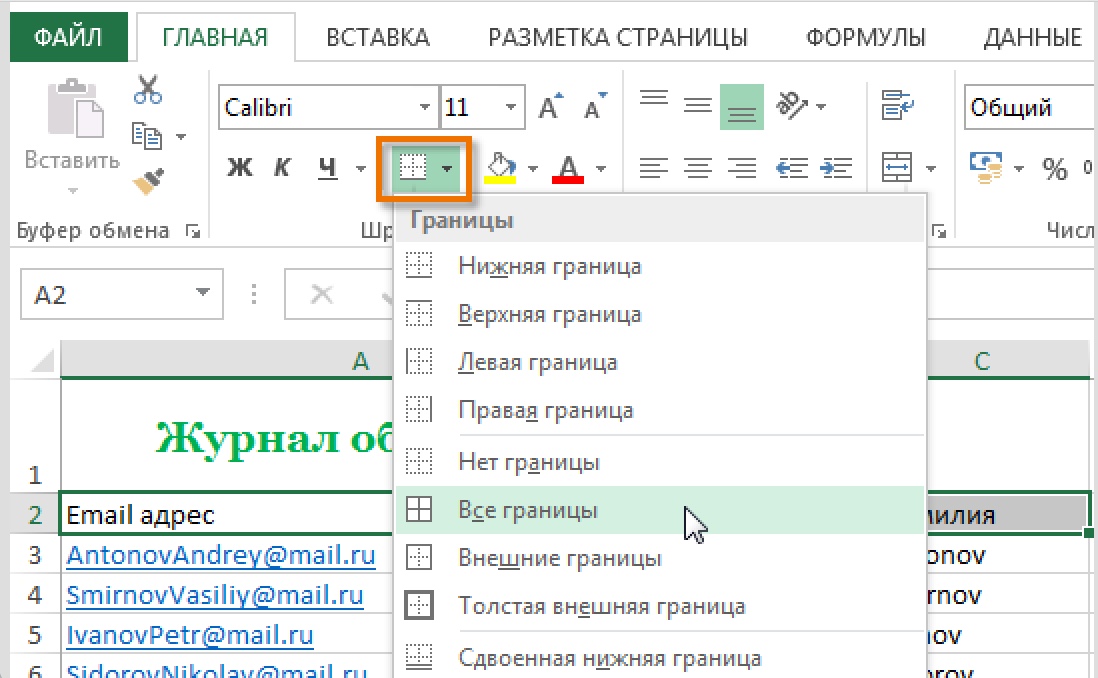
Xuduudaha waa la jiidi karaa. Si taas loo sameeyo, waxaad u baahan tahay inaad hesho shayga "Draw Borders", kaas oo ku yaal liiska soo-bandhigista.
Buuxi midabka
Marka hore waxaad u baahan tahay inaad doorato unugyada u baahan in lagu buuxiyo midab gaar ah. Taas ka dib, tabka "Guriga", ka hel falaarta ku taal dhanka midig ee shayga "midabka Buuxi". Liiska soo baxay ayaa ka soo bixi doona liis midabyo ah. Kaliya dooro hadhka la rabo, unuggana si toos ah ayaa loo buuxin doonaa.
Hack Life: haddii aad ku dul wareegtid midabyo kala duwan, waxaad arki kartaa waxa muuqaalka unugu noqon doono ka dib marka uu ka buuxsamo midab gaar ah.
Hababka unugyada
Hababka unuggu waa ikhtiyaar naqshadeed oo diyaarsan oo lagu dari karo dhowr jeer. Waxaad ka heli kartaa menu ee tabka "Home" ee qaybta "qaababka unugyada".